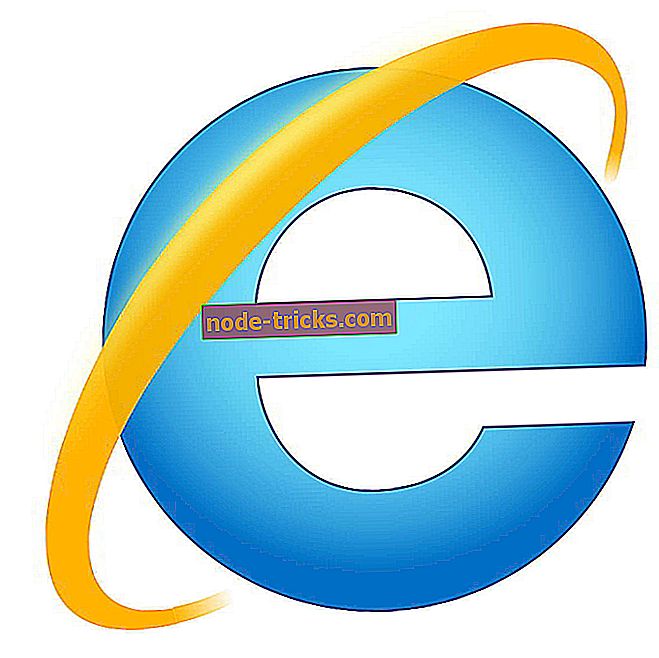Ste dobili zeleni zaslon smrti na Windows 10? Popravite ga zdaj
Green Screen of Death je nov tip zaslona z napakami, ki ga lahko naletite na Windows 10. Ta napaka je precej podobna Blue Screen of Death napaki in danes vam bomo pokazali, kako se znebiti napak zelenega zaslona na vašem računalniku. .
Nazaj v decembru je Microsoftov Windows 10 gradil 14997 prinesel zanimiv nov dodatek k tabeli: Zeleni zaslon smrti. Windows 'zloglasni Blue Screen of Death je bil rezultat številnih pohabljenih računalnikov v preteklih letih in z zelenim zaslonom se je velikan Redmonda odločil, da bo nekaj spremenil.
Konec koncev je GSOD še vedno slaba novica, ki kaže na usodno napako. Eno, kako en uporabnik opisuje zelene okvare zaslona Windows 10:
Moj računalnik sedi na logotipu okna za približno 5 minut, nato BSODs z napako na gonilniku storport.sys s stop kodo DRIVER IRQL ni manjše ali enako. Vključil sem posnetek zaslona. Dnevnik pregledovalnika dogodkov vsebuje malo informacij, razen nekaterih Kernal PnP opozoril o USB napravah.
Če imate težave z GSOD, vam bo ta objava pomagala odpraviti težavo.
Kaj povzroča zeleni zaslon smrti in kako ga popraviti?
- Odklopite vse zunanje naprave
- Posodobite svoje gonilnike
- Odstranite protivirusna orodja drugih izdelovalcev
- Popravite Windows
Rešitev 1 - Odklopite vse zunanje naprave

Včasih lahko zunanje naprave, povezane z računalnikom, sprožijo napake GSOD. Izključite vse zunanje naprave in ponovno zaženite računalnik. Čeprav to morda zveni kot rešitev tretje stopnje, jo morate preizkusiti: nekateri uporabniki so potrdili, da je to preprosto dejanje rešilo težavo.
2. rešitev - Posodobite gonilnike

Če zaradi napake GSOD sploh ne morete dostopati do sistema Windows, vnesite varni način:
- Med zagonom znova zaženite računalnik, da zaženete samodejno popravilo.
- Izberite Odpravljanje težav> Dodatne možnosti> Zagon sistema in kliknite gumb Ponovni zagon .
- Ko se računalnik znova zažene, izberite možnost Varni način z omrežjem .
Prav tako lahko zaganjate v varnem načinu, tako da držite Shift, medtem ko v meniju z možnostmi napajanja kliknete Ponovni zagon.
V meniju Iskanje vnesite Upravitelj naprav, zaženite orodje in namestite najnovejše posodobitve za vse gonilnike, ki imajo rumeni klicaj. Znova zaženite računalnik in preverite, ali se še vedno pojavlja napaka GSOD.
Če se posodobitev gonilnikov ročno zdi nekoliko naporna, boste morda lahko odpravili to težavo z orodjem drugega izdelovalca, kot je TweakBit Driver Updater . To orodje bo samodejno posodabljalo vse vaše gonilnike s samo nekaj kliki, zato ga preizkusite.
- Zdaj dobite Tweakbit Driver Updater
Omejitev odgovornosti: nekatere funkcije tega orodja morda niso brezplačne
3. rešitev - Odstranite protivirusna orodja drugih izdelovalcev

Če uporabljate protivirusno orodje drugega proizvajalca, ga preprosto odstranite in uporabite vgrajen protivirusni program Windows. Poleg odstranitve protivirusne programske opreme uporabite namenska orodja za odstranjevanje, da se prepričate, da so bile odstranjene vse datoteke in mape, povezane s programom.
Včasih lahko vaš protivirusni program povzroči napake v Green Screen of Death, in če je tako, vam priporočamo, da preklopite na drugo protivirusno orodje. Obstaja veliko veliko protivirusnih aplikacij, in če iščete dober in zanesljiv protivirusni program, predlagamo, da poskusite Bitdefender.
- Pridobi zdaj Bitdefender (ekskluzivna cena za popust)
4. rešitev - popravite sistem Windows
- Prenesite datoteko Creators Update ISO iz Microsofta in jo postavite na zagonsko ploščo ali zagonski USB ključek. Če želite več informacij o postopku in vodniku po korakih, preverite stran za nadgradnjo sistema Windows.
- Vstavite zagonsko palico ali DVD v računalnik in jo ponovno zaženite. Vaš računalnik vas bo vprašal, ali želite zagnati napravo za zagon. Če iz kakršnega koli razloga ne, si oglejte BIOS. Poiščite nastavitve za zagonski vrstni red, postavite DVD pogon ali USB ključ na vrh zagonskega vrstnega reda in znova zaženite računalnik.
- Ko ste zagnali namestitev Windows, kliknite možnost odpravljanja težav v enem od vogalov.
- Kliknite Popravi računalnik, pojdite na Napredne možnosti, izberite možnost Popravilo ob zagonu in sledite navodilom na zaslonu.
Upamo, da vam bodo zgoraj navedene rešitve pomagale popraviti napake GSOD, na katere naletite v posodobitvi za ustvarjalce. Če ste naleteli na druge rešitve, navedite korake za odpravljanje težav v razdelku komentarjev spodaj.

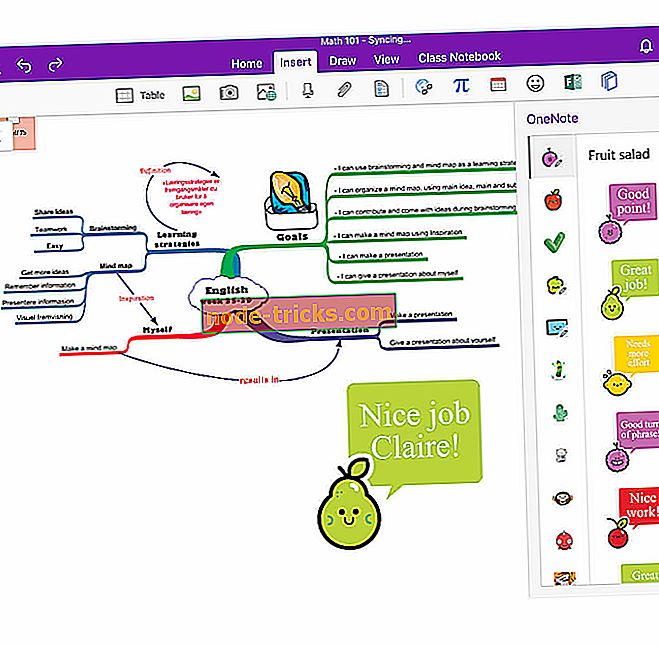
![Napaka pri posodobitvi sistema Windows 10 0x8007001F [Fix]](https://node-tricks.com/img/windows/973/windows-10-update-error-0x8007001f.jpg)